
e54b3ad4fc429ccf2f4505f316247909
.PDF
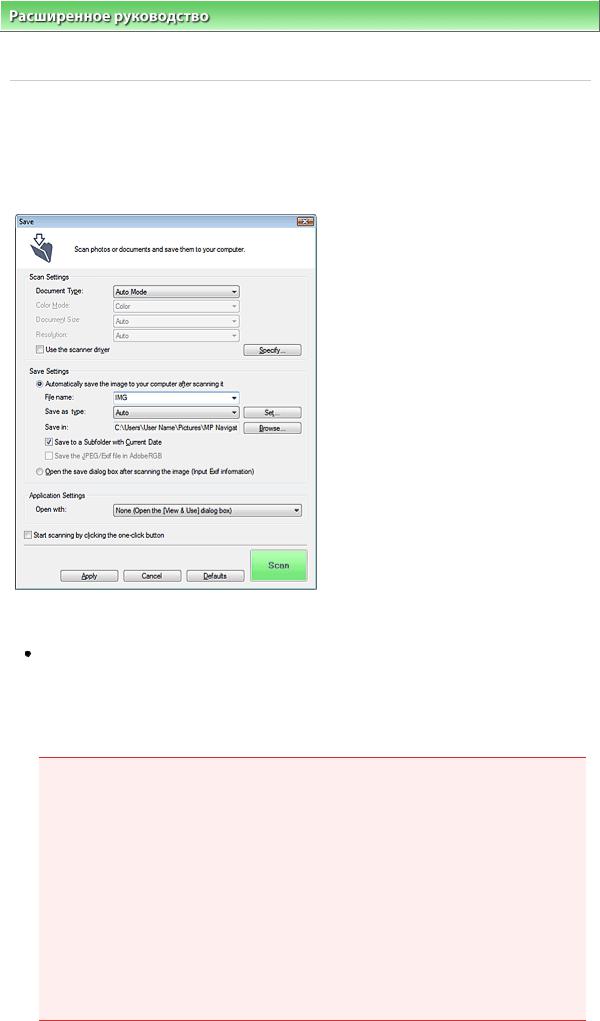
Диалоговое окно "Сохранить" (Save) (окно режима быстрого ... Strana 412 z celkového počtu 662
Расширенное руководство > Сканирование > Сканирование с помощью прилагаемого программного обеспечения > Окна программы MP Navigator EX > Диалоговое окно Сохранить (Save) (окно режима быстрого
запуска)
Диалоговое окно Сохранить (Save) (окно режима быстрого запуска)
Нажмите кнопку Сохранение на компьютер (Save to PC) на вкладке Специальное сканирование с помощью быстрого запуска (Custom Scan with One-click) или нажмите кнопку Сохранить (Save) в окне режима быстрого запуска, чтобы открыть диалоговое окно Сохранить (Save).
Параметры сканирования (Scan Settings)
Вид документа (Document Type)
Выберите вид сканируемого документа. Если выбран режим Автоматический режим (Auto Mode), вид документа определяется автоматически. В таком случае значения параметров Цветной режим (Color Mode), Размер документа (Document Size) и Разрешение (Resolution) также устанавливаются автоматически.
 Внимание!
Внимание!
 Чтобы сканирование выполнялось правильно, выберите вид документа, соответствующий тому документу, который будет сканироваться.
Чтобы сканирование выполнялось правильно, выберите вид документа, соответствующий тому документу, который будет сканироваться.
 В режиме Автоматический режим (Auto Mode) невозможно правильное сканирование документов указанных ниже типов. В таком случае задайте значение параметра Вид документа (Document Type).
В режиме Автоматический режим (Auto Mode) невозможно правильное сканирование документов указанных ниже типов. В таком случае задайте значение параметра Вид документа (Document Type).
-Документы, отличные от фотографий, Hagaki, визитных карточек, журналов, газет, текстовых документов и CD-/DVD-дисков.
-Фотографии формата A4.
-Текстовые документы формата менее 2L (5 x 7 дюймов) (127 x 178 мм), например, книги в бумажном переплете с отрезанным корешком.
-Документы, напечатанные на тонкой белой бумаге.
-Широкие документы, например, панорамные фотографии.
 Правильно устанавливайте документы в соответствии с типом сканируемого документа. В противном случае документы могут быть отсканированы неправильно.
Правильно устанавливайте документы в соответствии с типом сканируемого документа. В противном случае документы могут быть отсканированы неправильно.
Сведения о порядке установки документов см. в разделе " Установка документов".  Для уменьшения муара установите для параметра Вид документа (Document Type)
Для уменьшения муара установите для параметра Вид документа (Document Type)
значение Журнал (Magazine).
 Цветной режим (Color Mode)
Цветной режим (Color Mode)
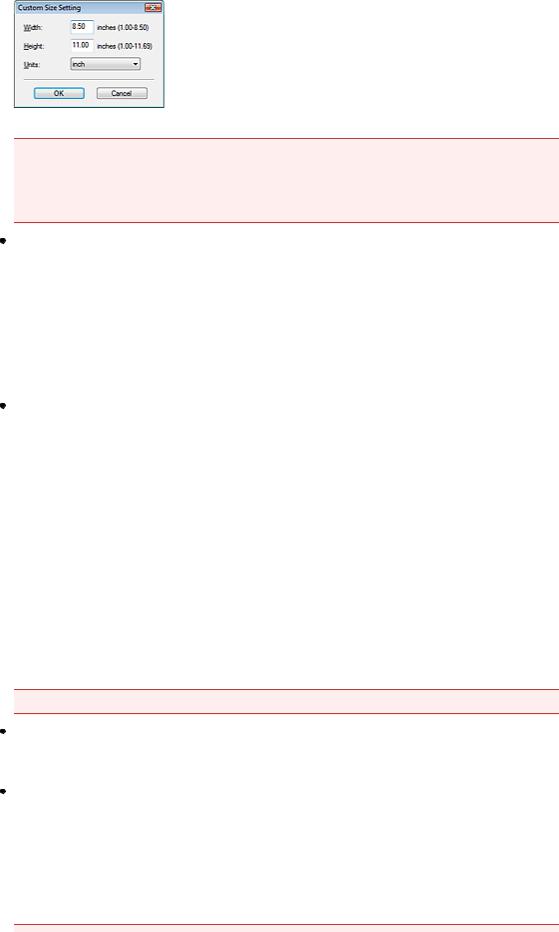


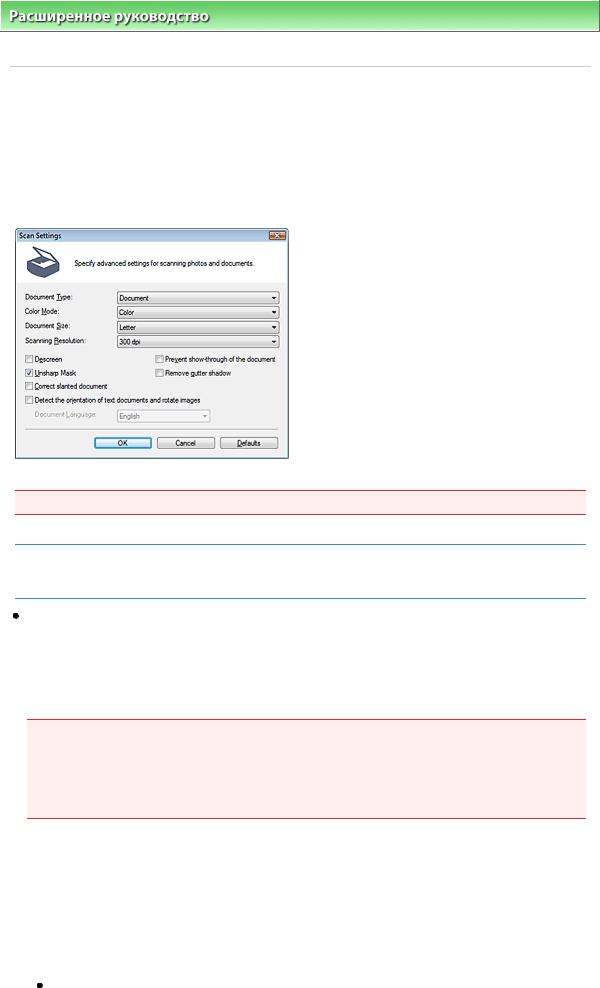
Диалоговое окно "Параметры сканирования" (Scan Settings) Strana 416 z celkového počtu 662
Расширенное руководство > Сканирование > Сканирование с помощью прилагаемого программного обеспечения > Окна программы MP Navigator EX > Диалоговое окно Параметры сканирования (Scan Settings)
Диалоговое окно Параметры сканирования (Scan Settings)
Диалоговое окно Параметры сканирования (Scan Settings) открывается, если нажать кнопку Задать... (Specify...) в диалоговом окне, которое открывается при сканировании из окна режима быстрого запуска или с вкладки Специальное сканирование с помощью быстрого запуска (Custom Scan with One-click).
В диалоговом окне Параметры сканирования (Scan Settings) можно задавать дополнительные
параметры сканирования.
 Внимание!
Внимание!
 Отображаемые пункты зависят от вида документа и способа открытия окна.
Отображаемые пункты зависят от вида документа и способа открытия окна.
 Примечание
Примечание
 Диалоговое окно Параметры сканирования (Scan Settings) можно также открыть, нажав кнопку Задать... (Specify...) на вкладке Настройки кнопок сканера (Scanner Button Settings) диалогового окна Параметры (Preferences).
Диалоговое окно Параметры сканирования (Scan Settings) можно также открыть, нажав кнопку Задать... (Specify...) на вкладке Настройки кнопок сканера (Scanner Button Settings) диалогового окна Параметры (Preferences).
Вид документа (Document Type)
Выберите вид сканируемого документа. Если выбран режим Автоматический режим (Auto Mode), вид документа определяется автоматически.
В таком случае параметры Цветной режим (Color Mode), Размер документа (Document Size) и другие также устанавливаются автоматически.
 Внимание!
Внимание!
 Чтобы сканирование выполнялось правильно, выберите вид документа, соответствующий тому документу, который будет сканироваться.
Чтобы сканирование выполнялось правильно, выберите вид документа, соответствующий тому документу, который будет сканироваться.
 При открытии со вкладки Настройки кнопок сканера (Scanner Button Settings) для параметра Вид документа (Document Type) отображается значение, заданное на вкладке Настройки кнопок сканера (Scanner Button Settings), которое не может быть изменено в данном диалоговом окне.
При открытии со вкладки Настройки кнопок сканера (Scanner Button Settings) для параметра Вид документа (Document Type) отображается значение, заданное на вкладке Настройки кнопок сканера (Scanner Button Settings), которое не может быть изменено в данном диалоговом окне.
 Цветной режим (Color Mode)
Цветной режим (Color Mode)
Выберите способ сканирования документа.
 Цветное (Color)
Цветное (Color)
В этом режиме изображение отображается с 256 уровнями (8 бит) красного (R), зеленого
(G) и синего (B) цветов.
 Оттенки серого (Grayscale)
Оттенки серого (Grayscale)
В этом режиме изображение отображается с 256 уровнями (8 бит) черного и белого.
Черно-белое (Black and White)
В этом режиме изображение отображается как черно-белое. Все тона изображения
разделяются на черный и белый цвета, исходя из определенного уровня (пороговый уровень).
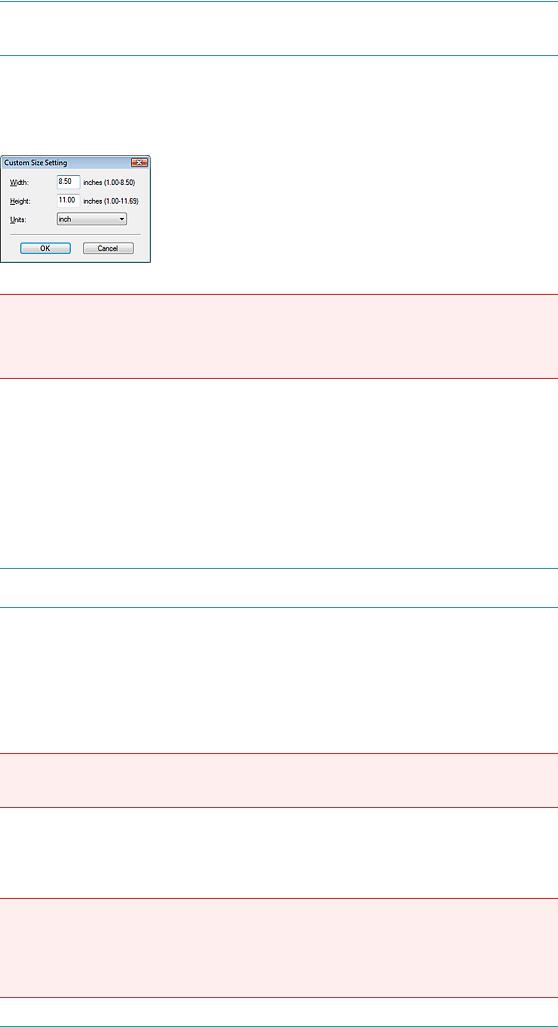
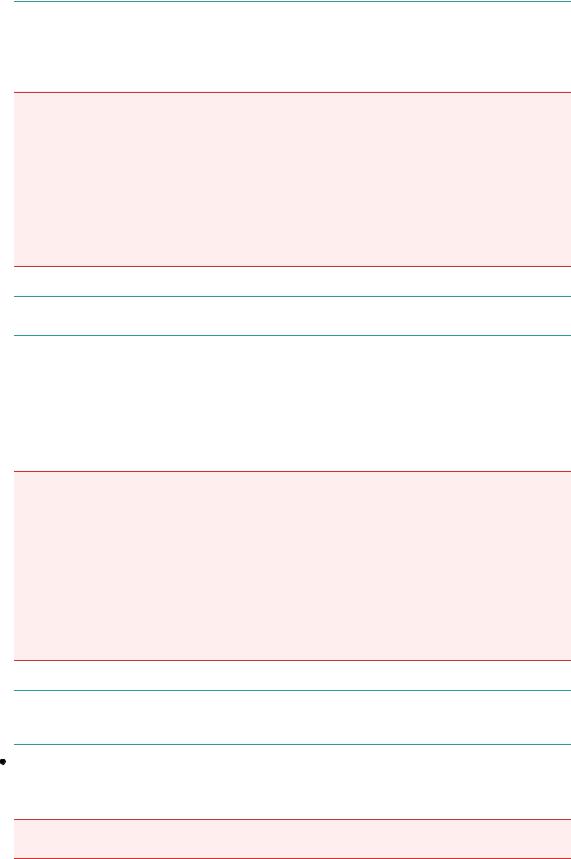
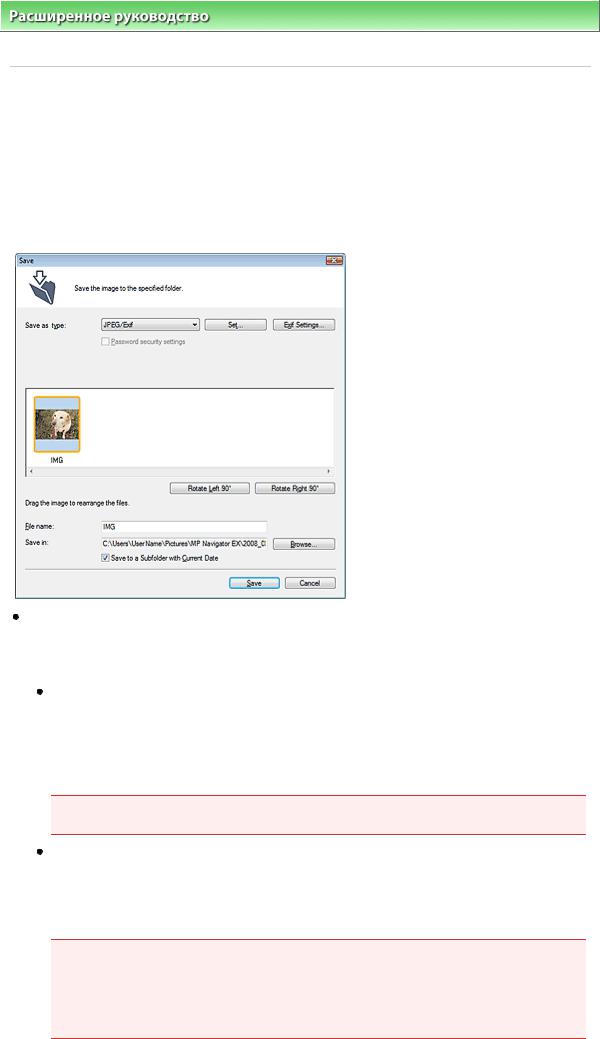
Диалоговое окно "Сохранить" (Save) |
Strana 419 z celkového počtu 662 |
Расширенное руководство > Сканирование > Сканирование с помощью прилагаемого программного обеспечения > Окна программы MP Navigator EX > Диалоговое окно Сохранить (Save)
Диалоговое окно Сохранить (Save)
Диалоговое окно Сохранить (Save) для указания имени графического файла и места назначения открывается после сканирования, если параметр Открытие окна сохранения после сканирования изображения (ввод Exif-данных) (Open the save dialog box after scanning the image (Input Exif information)) выбран в диалоговом окне Сохранить (Save), которое открывается при нажатии кнопки Сохранение на компьютер (Save to PC) на вкладке Специальное сканирование с помощью быстрого запуска (Custom Scan with One-click) или кнопки Сохранить (Save) в окне режима быстрого запуска. Имеется возможность в режиме просмотра эскизов указать тип файла и место
назначения.
Тип файла (Save as type)
Выберите тип файла для сохранения отсканированных изображений.
Выберите тип JPEG/Exif, TIFF, BMP, PDF, PDF (многостраничный) (PDF(Multiple Pages)) или PDF (добавление страницы) (PDF(Add Page)).
Сохранение каждого выбранного изображения в отдельный PDF-файл.
 PDF (многостраничный)
PDF (многостраничный)
Сохранение нескольких изображений в виде одного PDF-файла.
 Внимание!
Внимание!
 Тип файла PDF (многостраничный) (PDF(Multiple Pages)) отображается в списке, если
Тип файла PDF (многостраничный) (PDF(Multiple Pages)) отображается в списке, если
отсканировано несколько изображений.
PDF (добавление страницы) (PDF(Add Page))
Добавление отсканированных изображений в PDF-файл. Изображения добавляются в конец PDF-файла. Нельзя изменить порядок страниц в PDF-файле, в который добавляются
изображения.
 Внимание!
Внимание!
 Добавление изображение возможно только в PDF-файлы, созданные программой MP Navigator EX. PDF-файлы, созданные другими приложениями, задать невозможно. Если PDF-файлы редактировались в других приложениях, то их также нельзя задать.
Добавление изображение возможно только в PDF-файлы, созданные программой MP Navigator EX. PDF-файлы, созданные другими приложениями, задать невозможно. Если PDF-файлы редактировались в других приложениях, то их также нельзя задать.
 При редактировании PDF-файлов, защищенных паролем, пароли удаляются.. Заново установите пароли.
При редактировании PDF-файлов, защищенных паролем, пароли удаляются.. Заново установите пароли.
 Задание паролей для PDF-файлов
Задание паролей для PDF-файлов


 Диалоговое окно Параметры (Preferences)
Диалоговое окно Параметры (Preferences)
 (Руководство)
(Руководство) Внимание!
Внимание! Если при сканировании в диалоговом окне Сохранить (Save) или Другое (Custom) для параметра Вид документа (Document Type) задано значение Автоматический режим (Auto Mode), действуют следующие ограничения.
Если при сканировании в диалоговом окне Сохранить (Save) или Другое (Custom) для параметра Вид документа (Document Type) задано значение Автоматический режим (Auto Mode), действуют следующие ограничения. Удобное сканирование с помощью быстрого запуска
Удобное сканирование с помощью быстрого запуска
 Размер документа (Document Size)
Размер документа (Document Size) Внимание!
Внимание! При выборе варианта Автоопределение (Auto Detect) изображение может быть отсканировано в неправильном положении или с неправильным размером. В этом случае измените размер в соответствии с фактическим форматом документа (A4, Letter и т.п.) и совместите угол документа с углом планшета, отмеченным стрелкой.
При выборе варианта Автоопределение (Auto Detect) изображение может быть отсканировано в неправильном положении или с неправильным размером. В этом случае измените размер в соответствии с фактическим форматом документа (A4, Letter и т.п.) и совместите угол документа с углом планшета, отмеченным стрелкой. Разрешение (Resolution)
Разрешение (Resolution) Использовать драйвер сканера (Use the scanner driver)
Использовать драйвер сканера (Use the scanner driver) Автом. сохран. изображ. на компьютер после сканирования (Automatically save the image to your computer after scanning it)
Автом. сохран. изображ. на компьютер после сканирования (Automatically save the image to your computer after scanning it) Внимание!
Внимание! Если выбрана эта функция, задание паролей для PDF-файлов невозможно.
Если выбрана эта функция, задание паролей для PDF-файлов невозможно. Внимание!
Внимание! Если выбрано значение Авто (Auto), файлы сохраняются в указанных ниже форматах в зависимости от типа документа.
Если выбрано значение Авто (Auto), файлы сохраняются в указанных ниже форматах в зависимости от типа документа. Если для параметра Вид документа (Document Type) задано значение Автоматический режим (Auto Mode), а для параметра Тип файла (Save as type) задано значение Авто (Auto), формат файла может отличаться в зависимости от способа установки документа. Сведения о порядке установки документов см. в разделе "
Если для параметра Вид документа (Document Type) задано значение Автоматический режим (Auto Mode), а для параметра Тип файла (Save as type) задано значение Авто (Auto), формат файла может отличаться в зависимости от способа установки документа. Сведения о порядке установки документов см. в разделе "  Документы большого размера (например, фотографии формата A4), которые невозможно установить на расстоянии от краев/стрелки планшета, могут сохраняться в неправильном формате, если для параметра Тип файла (Save as type) задано значение Авто (Auto). В таком случае выберите формат файла, подходящий для сканируемого документа.
Документы большого размера (например, фотографии формата A4), которые невозможно установить на расстоянии от краев/стрелки планшета, могут сохраняться в неправильном формате, если для параметра Тип файла (Save as type) задано значение Авто (Auto). В таком случае выберите формат файла, подходящий для сканируемого документа. Место сохранения (Save in)
Место сохранения (Save in) Сохранить во вложенную папку с сегодняшней датой (Save to a Subfolder with Current Date)
Сохранить во вложенную папку с сегодняшней датой (Save to a Subfolder with Current Date) Внимание!
Внимание! Эта функция доступна, только когда для параметра Тип файла (Save as type) выбрано значение JPEG/Exif.
Эта функция доступна, только когда для параметра Тип файла (Save as type) выбрано значение JPEG/Exif. Эта функция недоступна, если профиль Adobe RGB не установлен.
Эта функция недоступна, если профиль Adobe RGB не установлен. Примечание
Примечание Выбор этого режима не допускается, если установлен флажок Использовать драйвер сканера (Use the scanner driver).
Выбор этого режима не допускается, если установлен флажок Использовать драйвер сканера (Use the scanner driver). При сохранении изображения с установленным флажком Сохранить JPEG/Exif-файл в пространстве AdobeRGB (Save the JPEG/Exif file in AdobeRGB) к началу имени файла прибавляется символ подчеркивания. (Пример. _Image0001.jpg)
При сохранении изображения с установленным флажком Сохранить JPEG/Exif-файл в пространстве AdobeRGB (Save the JPEG/Exif file in AdobeRGB) к началу имени файла прибавляется символ подчеркивания. (Пример. _Image0001.jpg) Открытие окна сохранения после сканирования изображения (ввод Exif-данных) (Open the save dialog box after scanning the image (Input Exif information))
Открытие окна сохранения после сканирования изображения (ввод Exif-данных) (Open the save dialog box after scanning the image (Input Exif information)) Диалоговое окно Сохранить (Save)
Диалоговое окно Сохранить (Save) Примечание
Примечание Чтобы задать пароли для PDF-файлов, выберите Открытие окна сохранения после сканирования изображения (Open the save dialog box after scanning the image). После сканирования можно задать пароли в диалоговом окне Сохранить (Save).
Чтобы задать пароли для PDF-файлов, выберите Открытие окна сохранения после сканирования изображения (Open the save dialog box after scanning the image). После сканирования можно задать пароли в диалоговом окне Сохранить (Save). Задание паролей для PDF-файлов
Задание паролей для PDF-файлов Открыть с помощью (Open with)
Открыть с помощью (Open with) Пуск сканирования нажатием этой кнопки быстрого запуска (Start scanning by clicking the one-click button)
Пуск сканирования нажатием этой кнопки быстрого запуска (Start scanning by clicking the one-click button) Применить (Apply)
Применить (Apply) По умолчанию (Defaults)
По умолчанию (Defaults) Cканировать (Scan)
Cканировать (Scan)
 Примечание
Примечание Параметр Цветной режим (Color Mode) не отображается в диалоговом окне Параметры сканирования (Scan Settings), открытом со вкладки Настройки кнопок сканера (Scanner Button Settings).
Параметр Цветной режим (Color Mode) не отображается в диалоговом окне Параметры сканирования (Scan Settings), открытом со вкладки Настройки кнопок сканера (Scanner Button Settings). Размер документа (Document Size)
Размер документа (Document Size) Внимание!
Внимание! При выборе варианта Автоопределение (Auto Detect) изображение может быть отсканировано в неправильном положении или с неправильным размером. В этом случае измените размер в соответствии с фактическим форматом документа (A4, Letter и т.п.) и совместите угол документа с углом планшета, отмеченным стрелкой.
При выборе варианта Автоопределение (Auto Detect) изображение может быть отсканировано в неправильном положении или с неправильным размером. В этом случае измените размер в соответствии с фактическим форматом документа (A4, Letter и т.п.) и совместите угол документа с углом планшета, отмеченным стрелкой. Разрешение сканирования (Scanning Resolution)
Разрешение сканирования (Scanning Resolution)
 Убрать растр (Descreen)
Убрать растр (Descreen) Примечание
Примечание Когда включена функция Убрать растр (Descreen), сканирование выполняется дольше, чем обычно.
Когда включена функция Убрать растр (Descreen), сканирование выполняется дольше, чем обычно. Cкрыть нечеткость (Unsharp Mask)
Cкрыть нечеткость (Unsharp Mask) Предотвращение просвечивания на документе (Prevent show-through of the document)
Предотвращение просвечивания на документе (Prevent show-through of the document) Внимание!
Внимание! Установите этот флажок, если в списке Вид документа (Document Type) выбран текстовый документ и на отсканированном изображении заметны фрагменты, просвечивающие с обратной стороны.
Установите этот флажок, если в списке Вид документа (Document Type) выбран текстовый документ и на отсканированном изображении заметны фрагменты, просвечивающие с обратной стороны. Удаление тени от переплета (Remove gutter shadow)
Удаление тени от переплета (Remove gutter shadow) Внимание!
Внимание! Перед сканированием правильно выровняйте документ по отметкам на планшете.
Перед сканированием правильно выровняйте документ по отметкам на планшете. Устранение тени от переплета возможно только в том случае, если для параметра Размер документа (Document Size) задан стандартный формат.
Устранение тени от переплета возможно только в том случае, если для параметра Размер документа (Document Size) задан стандартный формат. Этот флажок невозможно установить, если для параметра Размер документа (Document Size) задано значение Автоопределение (Auto Detect), Автоопределение (несколько документов) (Auto Detect (Multiple Documents)) или "Режим сшивки" (Stitch Assist).
Этот флажок невозможно установить, если для параметра Размер документа (Document Size) задано значение Автоопределение (Auto Detect), Автоопределение (несколько документов) (Auto Detect (Multiple Documents)) или "Режим сшивки" (Stitch Assist). Примечание
Примечание Используйте вкладку Расширенный режим (Advanced Mode) программы ScanGear для коррекции тени от переплета при сканировании документов нестандартных размеров, или
Используйте вкладку Расширенный режим (Advanced Mode) программы ScanGear для коррекции тени от переплета при сканировании документов нестандартных размеров, или Корректировать документы с наклоном (Correct slanted document)
Корректировать документы с наклоном (Correct slanted document) Внимание!
Внимание! Этот флажок нельзя установить, если в списке Размер документа (Document Size) выбрано значение "Режим сшивки" (Stitch Assist).
Этот флажок нельзя установить, если в списке Размер документа (Document Size) выбрано значение "Режим сшивки" (Stitch Assist). Наклон документов следующих видов не всегда можно исправить, поскольку не удается правильно определить свойства текста.
Наклон документов следующих видов не всегда можно исправить, поскольку не удается правильно определить свойства текста. Примечание
Примечание Когда включена функция Корректировать документы с наклоном (Correct slanted document), сканирование выполняется дольше, чем обычно.
Когда включена функция Корректировать документы с наклоном (Correct slanted document), сканирование выполняется дольше, чем обычно. Определение ориентации текстовых документов и поворот изображений (Detect the orientation of text documents and rotate images)
Определение ориентации текстовых документов и поворот изображений (Detect the orientation of text documents and rotate images) Внимание!
Внимание! Этот флажок нельзя установить, если в списке Размер документа (Document Size) выбрано значение "Режим сшивки" (Stitch Assist).
Этот флажок нельзя установить, если в списке Размер документа (Document Size) выбрано значение "Режим сшивки" (Stitch Assist). Эта функция может не работать должным образом, в зависимости от языка документа. Поддерживаются только текстовые документы, написанные на языках, которые можно выбрать в списке Язык документа (Document Language).
Эта функция может не работать должным образом, в зависимости от языка документа. Поддерживаются только текстовые документы, написанные на языках, которые можно выбрать в списке Язык документа (Document Language). Ориентацию документов следующих видов не всегда можно исправить, поскольку не удается правильно определить свойства текста.
Ориентацию документов следующих видов не всегда можно исправить, поскольку не удается правильно определить свойства текста. Примечание
Примечание Сканирование выполняется дольше, чем обычно, если включить функцию Определение ориентации текстовых документов и поворот изображений (Detect the orientation of text documents and rotate images).
Сканирование выполняется дольше, чем обычно, если включить функцию Определение ориентации текстовых документов и поворот изображений (Detect the orientation of text documents and rotate images). Внимание!
Внимание! Этот флажок нельзя установить, если в списке Размер документа (Document Size) выбрано значение "Режим сшивки" (Stitch Assist).
Этот флажок нельзя установить, если в списке Размер документа (Document Size) выбрано значение "Режим сшивки" (Stitch Assist). По умолчанию (Defaults)
По умолчанию (Defaults)
 Внимание!
Внимание! Параметры PDF (многостраничный) (PDF(Multiple Pages)) и PDF (добавление страницы) (PDF(Add Page)) нельзя выбрать для изображений, отсканированных с помощью панели управления аппарата.
Параметры PDF (многостраничный) (PDF(Multiple Pages)) и PDF (добавление страницы) (PDF(Add Page)) нельзя выбрать для изображений, отсканированных с помощью панели управления аппарата. Добавить в (Add to)
Добавить в (Add to) Внимание!
Внимание! Добавление изображение возможно только в PDF-файлы, созданные программой MP Navigator EX. PDF-файлы, созданные другими приложениями, задать невозможно. Если PDF-файлы редактировались в других приложениях, то их также нельзя задать.
Добавление изображение возможно только в PDF-файлы, созданные программой MP Navigator EX. PDF-файлы, созданные другими приложениями, задать невозможно. Если PDF-файлы редактировались в других приложениях, то их также нельзя задать. Диалоговое окно Настройки Exif (Exif Settings)
Диалоговое окно Настройки Exif (Exif Settings) Задание паролей для PDF-файлов
Задание паролей для PDF-файлов Примечание
Примечание Эта функция доступна только в том случае, если для параметра Тип файла (Save as type) задано значение PDF, PDF (многостраничный) (PDF(Multiple Pages)) или PDF (добавление страницы) (PDF(Add Page)).
Эта функция доступна только в том случае, если для параметра Тип файла (Save as type) задано значение PDF, PDF (многостраничный) (PDF(Multiple Pages)) или PDF (добавление страницы) (PDF(Add Page)). Место сохранения (Save in)
Место сохранения (Save in) Сохранить во вложенную папку с сегодняшней датой (Save to a Subfolder with Current Date)
Сохранить во вложенную папку с сегодняшней датой (Save to a Subfolder with Current Date)